Powerpoint 2013에서 슬라이드에 Word 문서 내용을 추가하는 방법
Powerpoint 프레젠테이션에 추가 할 정보가 포함 된 Word 문서가 있습니까? Word 문서에서 복사 및 붙여 넣기와 같이 여러 가지 옵션을 사용할 수 있지만 Powerpoint에는 Word 문서의 전체 내용을 슬라이드 중 하나에 삽입 할 수있는 도구도 있습니다.
이는 특히 복사 및 붙여 넣기에 문제가있는 경우 많은 양의 데이터를 슬라이드 쇼에 추가하는 효율적인 방법입니다. 아래 가이드는 Word 문서를 Powerpoint 슬라이드에 개체로 추가하는 방법을 보여줍니다.
Powerpoint 2013에서 모든 Word 문서를 슬라이드에 삽입하는 방법
이 문서의 단계는 Word 문서의 내용을 Powerpoint 프레젠테이션의 슬라이드 중 하나에 삽입하는 방법을 보여줍니다.
1 단계 : Powerpoint 프레젠테이션을 엽니 다.
2 단계 : Word 문서 내용을 추가 할 창 왼쪽에서 슬라이드를 선택합니다.

3 단계 : 창 상단에서 삽입 탭을 선택합니다.
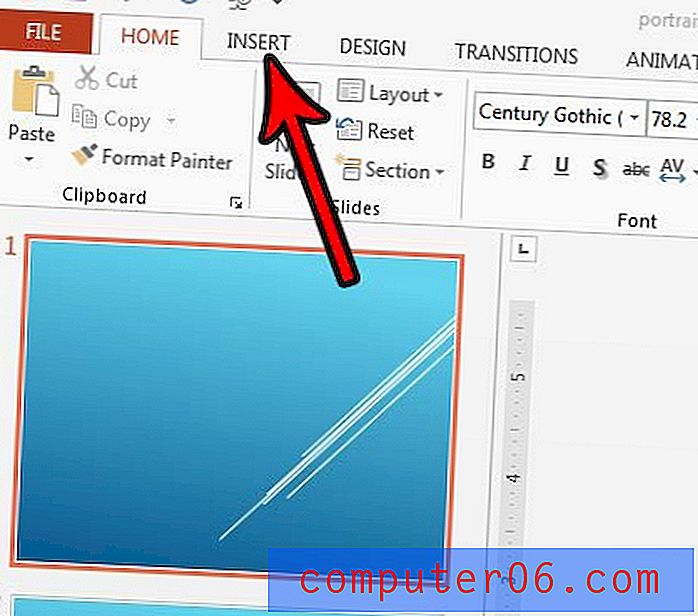
4 단계 : 리본의 텍스트 섹션에서 객체 버튼을 클릭합니다.
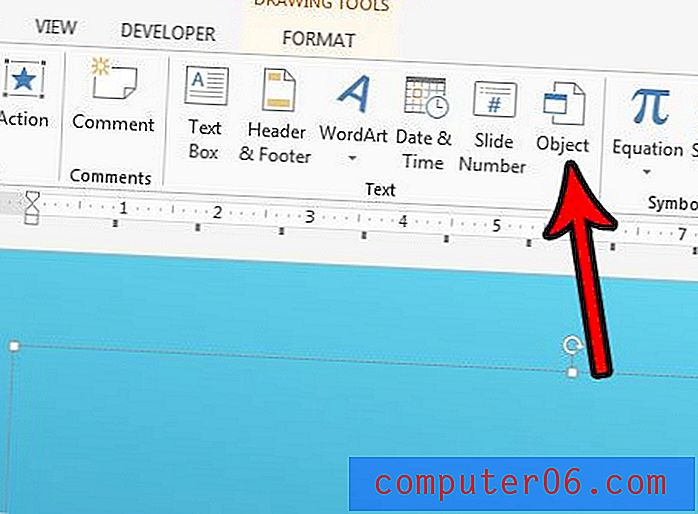
5 단계 : 창의 왼쪽 에서 파일 에서 생성 버튼을 선택한 다음 찾아보기 버튼을 클릭합니다.
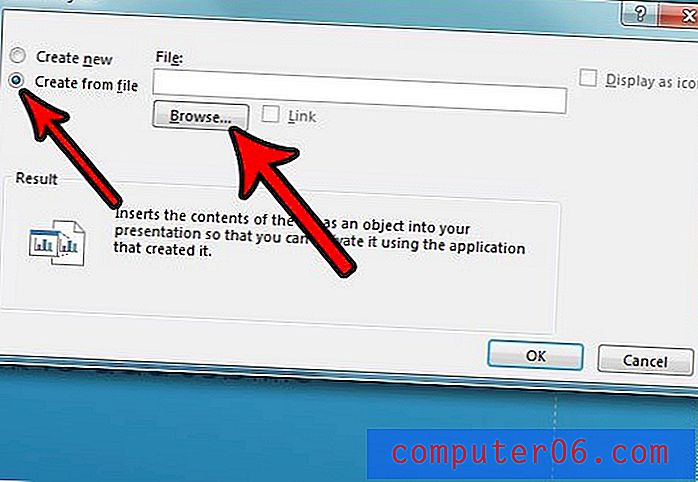
6 단계 : 슬라이드에 추가 할 파일을 찾아서 선택한 다음 확인 버튼을 클릭합니다.
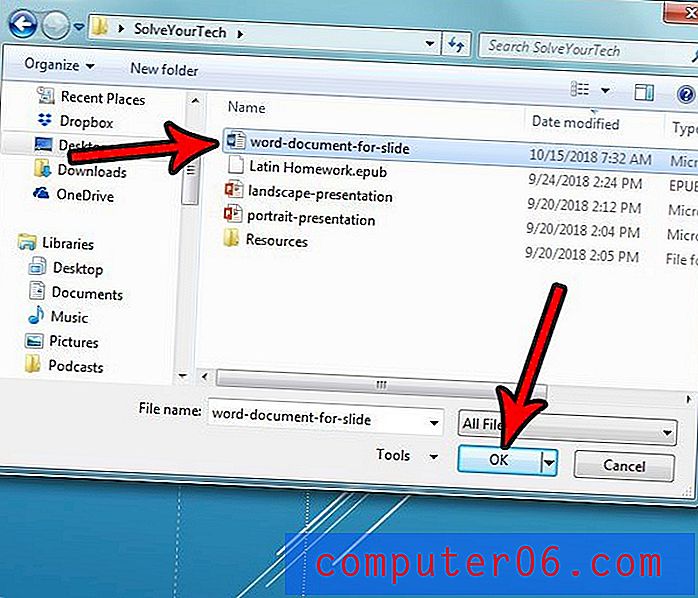
7 단계 : 창 하단에서 확인 버튼을 클릭하여 문서 내용을 슬라이드에 추가합니다.
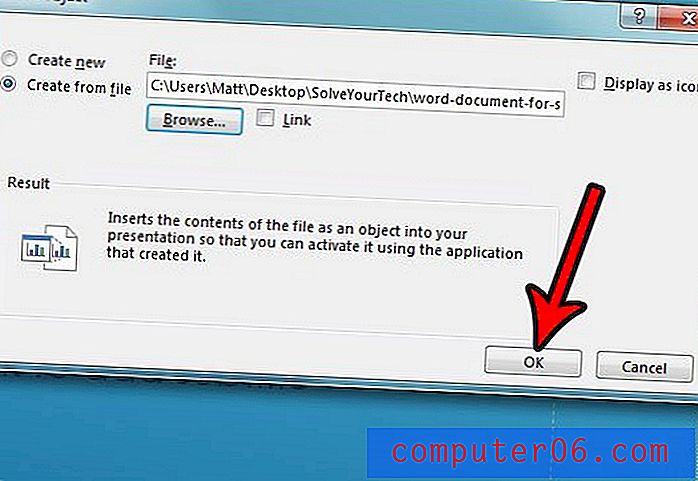
삽입 한 문서 내용 내부에서 내용을 편집해야하는 경우 내용을 두 번 클릭하여 변경할 수있는 Word 편집 창을 엽니 다. 원본 문서의 내용에는 영향을 미치지 않습니다.
슬라이드 쇼의 모든 페이지에 특정 정보를 포함해야합니까? 제목, 날짜, 슬라이드 번호 또는 기타 정보를 포함 할 수 있도록 바닥 글을 Word 2013에 추가하는 방법을 알아보십시오.



